ビスタプリントの卓上カレンダーは手頃な値段で簡単に作成できます。
ビスタプリントの卓上カレンダーを作成してみたので、レビューをしてみます。

(表紙1ページ+各月1ページ)
ビスタプリントの卓上カレンダーのレビュー
ビスタプリントの卓上カレンダーはPC・スマホのどちらからでもオンライン上で作成できますが、今回はPCから作成してみました。
9月15日の午後に注文し、9月16日にまもなく発送のメールが来て、9月17日の午後に届きました。
通常注文完了から4〜5営業日での配送とありましたが、2日後に到着したので表記されているよりも納期が早かったです。

▲このような封筒が佐川急便でポストに届いていました。
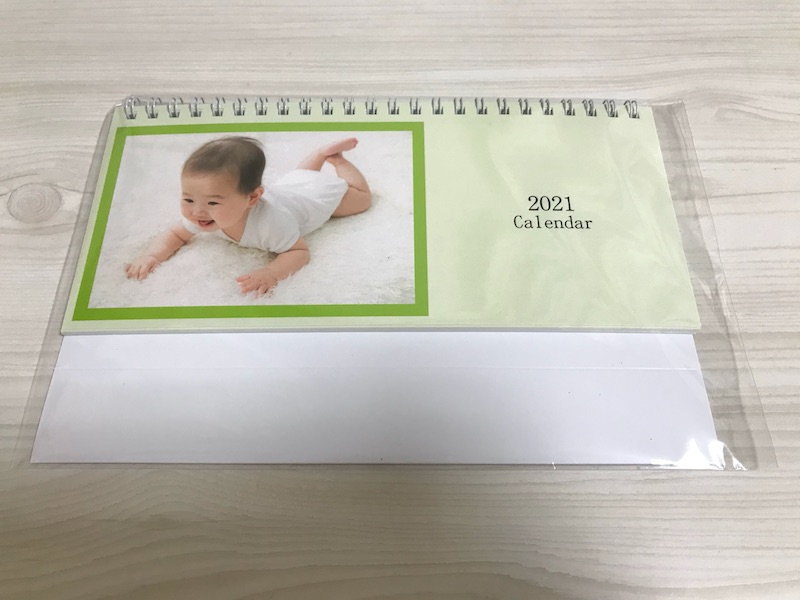
▲中身はこちら。リング式の卓上カレンダーはこのような感じで透明のビニール袋に包装されていました。

▲裏は管理のための番号やバーコードが記されているシールが貼ってありました。
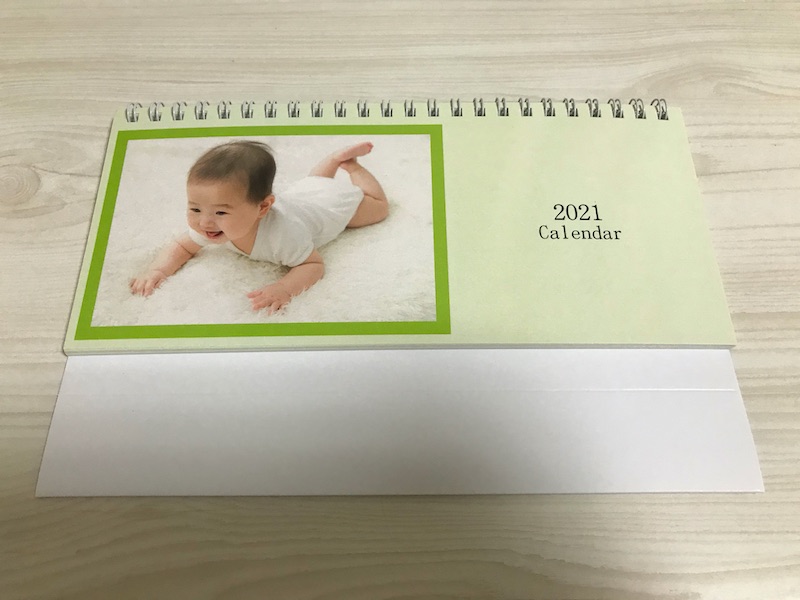
▲こちらが表紙になります。白い厚紙のところに折り目がついているのでそれに沿って折るとスタンドします。
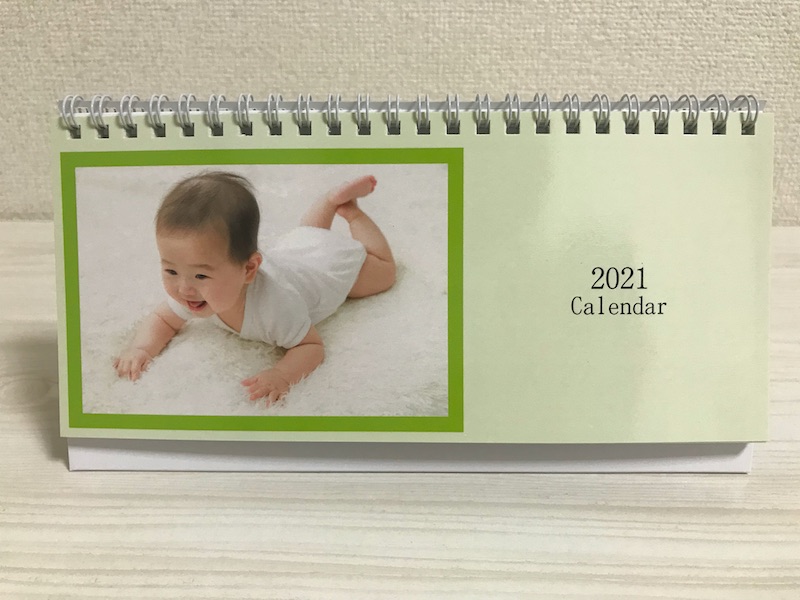
▲卓上カレンダーを組み立ててみるとこのような様子。安定して立ちます。そしてリング式タイプです。
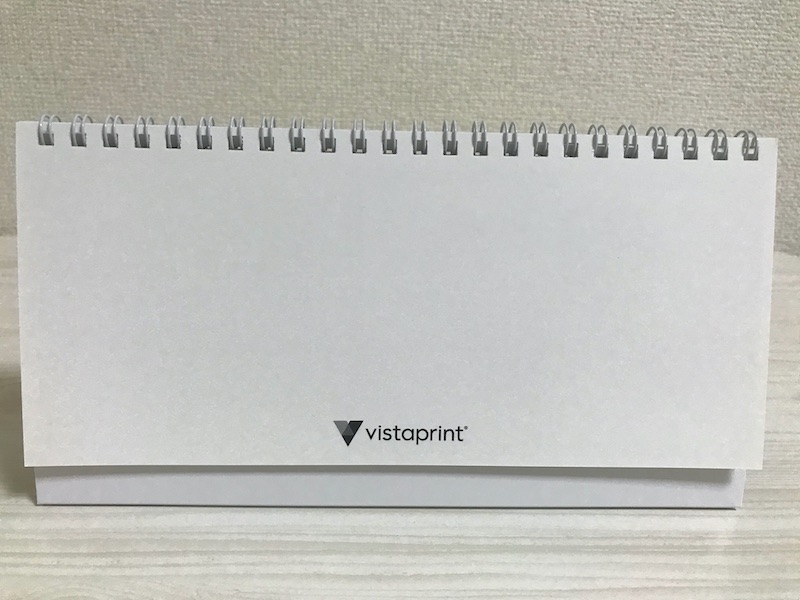
▲1枚めくった裏側は白い無地になっており、下部にビスタプリントのロゴが入っています。

▲2021年1月。祝日は赤文字で記載され、薄い赤色の数字が背景になっています。少し特殊な表記です。

▲2021年2月。

▲7月16日と7月25日にイベント設定機能で追加しました。自分で追加したイベントは青文字になります。

▲そして2021年12月。
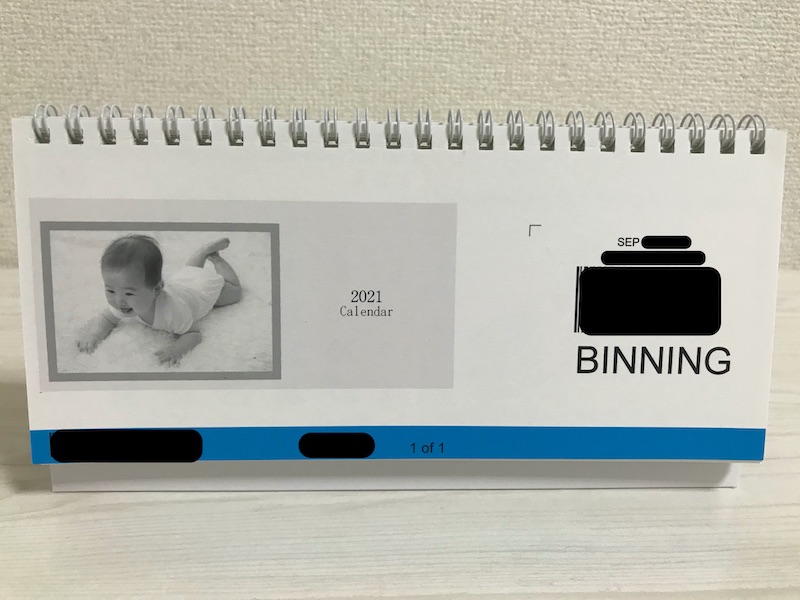
▲2021年12月の裏側は表紙や管理番号と思われるものが記載されていました。

▲卓上カレンダーを立てたときの裏側は無地になっています。
ビスタプリントの卓上カレンダーの作り方(注文方法)
ビスタプリントの卓上カレンダーの作り方の流れとしては、
- デザインを選ぶ
- 写真をアップロードする
- 写真を挿入する
- イベントを設定する(任意)
- キャプションを入れる(任意)
- 注文
といった流れとなります。
作っている途中であっても保存できます。(ビスタプリントのアカウントが必要です。)
デザインを選ぶ
200以上あるデザインの中から1つを選びます。
業種、パーソナル・ファミリー、スタイル・テーマ、スタイルで絞り込むこともできます。
写真をアップロードする
左上の「写真を加える」からカレンダーで使う写真をアップロードします。
アップロードした写真は90度毎に回転して利用することもできます。
写真を挿入する
表紙や各月に写真をドラッグ&ドロップで当てはめていきます。
写真一覧下部の「自動挿入」からも当てはめることはできます。
イベントを設定する(任意)
ビスタプリントでは、自分用のイベントを設定することができます。
結婚記念日や子供の誕生日などを追加するのにぴったりです。
左下の「イベント設定」から、日付を選択し、イベント名を記載してプラスボタンを押すと、カレンダーにイベントが反映されます。
平日休日に関わらず、青文字で記載されます。
もともとの国民の祝日は赤文字で記載されていますが、これは個別に削除可能です。
国民の祝日と自分で追加したイベントが重なった場合も両方記載されます。
その場合はどちらも青文字で記載されます。
キャプションを入れる(カレンダータイトル・サブタイトルなど)(任意)
写真の下にキャプション(文字)を入れられます。
表紙の場合、左側の「キャプション入力」からカレンダーのタイトルとサブタイトルを入れられます。
今回は、タイトルを2021、サブタイトルをCalendarとしてみました。
各月の場合、同じく左側の「キャプション入力」から入力できます。
注文
完成したら、右上の「プレビューを見る」から確認し、問題がなければ注文へと進みます。
ビスタプリントの卓上カレンダーを作ってみた感想
ビスタプリントの卓上カレンダーは、独自のイベントを設定できるのが良いですね。
子供の誕生日や結婚記念日などをカレンダーに記載することができるので、独自性のあるカレンダーが作れます。
日曜始まり&1月始まりは固定ですが、デザインは豊富にあります。
逆に多すぎて選ぶのが少し大変かもしれないくらいです。
フィルター機能をうまく活用して選びたいですね。
値段は1部1,078円(税込)と手頃な料金で、すぐに届くという点も良かったです。
以上、ビスタプリントの卓上カレンダーのレビュー記事でした。

(表紙1ページ+各月1ページ)


コメント